Du bör ha långa och krångliga lösenord. Du bör ha olika lösenord för olika webbplatser och det ställer till det. Hur ska du kunna hålla ordning på alla dina lösenord? Macken har en lösning.
Det finns flera problem med att ha bra, säkra lösenord och det gör att ska du hitta en lösning så måste den uppfylla flera krav.
. Du måste kunna komma åt dina lösenord med din dator och dina mobila enheter
. Du måste kunna generera helt slumpmässiga lösenord
. Lösningen måste fungera med din webbläsare
Jag har under flera år använt en och samma lösning i min iPhone, iPad och i alla mina datorer – 1Password. I programmet och appen har jag alla mina lösenord, mina PUK-koder och registreringsnummer. Jag har 1Password i min dator, i min iPad och i min iPhone.
Synkroniseras
Informationen lagras och skyddas med en kraftfull och säker kryptering. Alla enheter synkroniseras via iClud vilket betyder att jag snabbt ch enkelt har uppdaterad information i alla mina enheter och jag har samma information överallt.
1Password kan också generera helt slumpmässiga lösenord och för egen del har jag lösenord som är långt möte klänger än de rekommenderade åtta blandade tecknen. Frågan är om åtta tecken räcker idag med all den datorkraft som finns i en iPhone och i ännu högre grad i dagens moderna datorer. Rekommendationen är tio tecken eller mer.
Olika lösenord
Jag har olika lösenord för alla mina webbtjänster, e-handelsplatser och alla mina konton. Jag byter dem oregelbundet och genererar då upp nya lösenord med 1Password.
Apple har ju en egen tjänst och funktion, iCloud Keychain, som är en snarlik tjänst. Lösenord lagras automatiskt, om du har aktiverat tjänsten, och lösenorden lagras då i Apples iCloud. Naturligtvis så kan du lite helt till Apples tjänst men jag har märkt att ibland klicka Keychain, alla lösenord registreras inte, speciellt via par och program. Det är därför jag föredrar 1Password och jag använder iCloud Keychain som komplement.
Installation
Det spelar egentligen ingen roll om du startar med iOS-versionen eller OS X-versionen. Köp och ladda ned den version du vill starta med. Slå på synkroniseringen och se till att välja ett säkert lösenord för 1Password, master-lösenordet.
Sedan går du vidare med nästa version. Synkronisera och läs in den databas som redan finns i iCloud.
Nu har du en lösning för dina lösenord och sista steget är att ladda ned den speciella plugin som är avsedd för din webbläsare. 1Password finns för Safari, Chrome och Firefox (OS X). 1Password för din webbläsare lagrar dina lösenord och via tillägget så kan du komma åt dina lösenord. Du kan även använda tillägget för att generera upp nya, säkra lösenord.

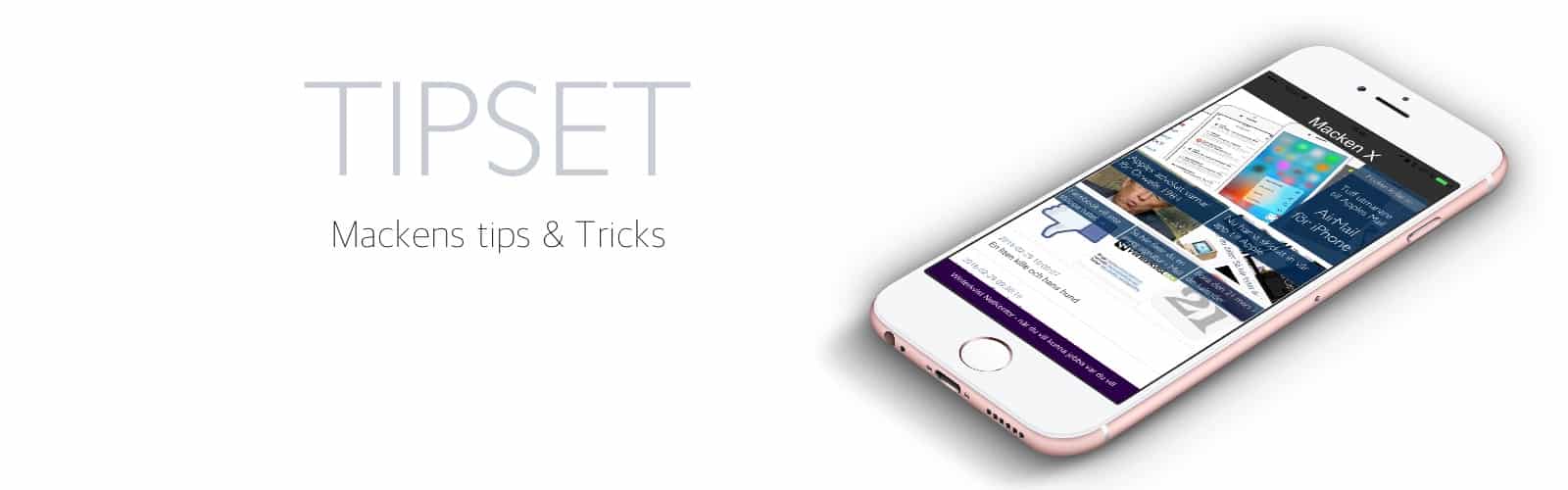





0 kommentarer